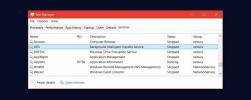Ako vybrať viac dlaždíc na úvodnej obrazovke aktualizácie systému Windows 8.1 1
Kachľový operačný systém spoločnosti Microsoft dostal svoju poslednú veľkú aktualizáciu minulý týždeň, keď technický titán vydal nový Aktualizácia systému Windows 8.1 verejnosti. Pre tých, ktorí vynechali naše pokrytie, aktualizácia 1 priniesla do tabuľky niekoľko nových funkcií, ako napríklad schopnosť pripnúť aplikácie Windows Store na panel úloh, oznámenia o inštalácii aplikácií, záhlavia a ďalšie. Jednou z ďalších zmien je zavedenie novej kontextovej ponuky na úvodnej obrazovke. Toto kontextové menu ponúka možnosti pripínania a odvíjania, zmeny veľkosti a odinštalovania aplikácií a ďalších položiek, ktoré boli predtým prístupné z App Bar. Spoločnosť Microsoft okrem toho zmenila aj spôsob výberu viacerých dlaždíc na úvodnej obrazovke. V tejto príručke vám ukážeme, ako vybrať viac dlaždíc pomocou dvoch rôznych metód v aktualizácii 1.
Najskôr trochu o App Bar
Keď sme preskúmali aktualizáciu Windows 8.1 Update 1, ukázali sme vám, ako sa veci zmenili v modernom prostredí používateľského rozhrania. Úvodná obrazovka okrem nových možností napájania a vyhľadávania využíva aj kontextovú ponuku v štýle adesktop používatelia majú prístup k možnostiam, ako je napríklad pripínanie a oddeľovanie dlaždíc z úvodnej obrazovky alebo z panela úloh, odinštalovanie aplikácií alebo zmena ich veľkosti atď. Pred aktualizáciou 1 boli všetky tieto možnosti dostupné z panela aplikácií v dolnej časti. Majúc to na pamäti, Microsoft ho neodstránil úplne a môžete k nemu mať stále prístup, ak chcete. Tu je návod.
Na úvodnej obrazovke sa panel aplikácií dá jednoducho aktivovať stlačením klávesu „Medzerník“ na klávesnici. Je to rovnaká metóda, ktorú používatelia môžu použiť na zobrazenie panela s aplikáciami systému Windows 8 alebo 8.1. Keď to urobíte, môžete ľahko získať prístup k všetkým možnostiam, ktoré sú k dispozícii v kontextovej ponuke, priamo z dolnej časti okna obrazovka.

Metóda 1 Výber viacerých dlaždíc
Prvý spôsob výberu viacerých dlaždíc je veľmi jednoduchý. Po aktivácii panela aplikácií môžete jednoducho kliknúť pravým tlačidlom myši na požadovanú dlaždicu a spustiť viacnásobný výber. Vybratá dlaždica je označená, čo znamená, že bola pridaná do vášho výberu. Potom môžete vykonať ďalšie akcie na vybratých dlaždiciach zo samotného panela aplikácií.

Metóda 2 Výber viacerých dlaždíc
V skutočnosti existuje iný spôsob, ako vyvolať výber viacerých dlaždíc bez toho, aby ste najprv vyvolali panel aplikácií.
Pred aktualizáciou 1 mohli používatelia kliknúť pravým tlačidlom myši na dlaždicu a potom kliknúť ľavým tlačidlom myši na ďalšie dlaždice a začať viacnásobný výber. Od aktualizácie 1 sa však kliknutím pravým tlačidlom myši na dlaždicu otvorí kontextové menu (ďalšie podrobnosti nájdete v našej príručke funkcií systému Windows 8.1 Update 1).
Najjednoduchší spôsob výberu viacerých dlaždíc je, že stlačíte a podržíte kláves CTRL a potom kliknete ľavým tlačidlom myši na požadované dlaždice. Je to rovnaká metóda, ktorú používate na výber viacerých položiek v režime pracovnej plochy.
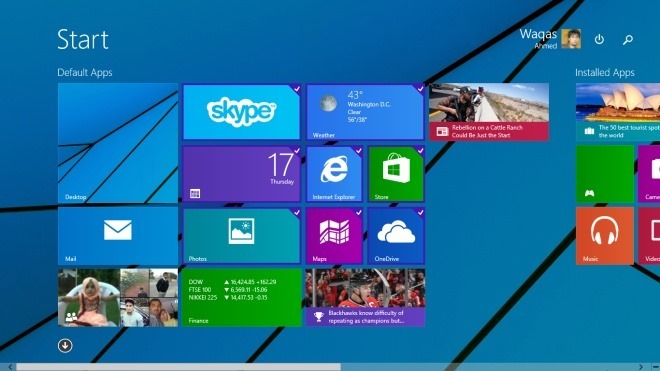
Po výbere dlaždíc pomocou klávesu CTRL môžete dlaždice presunúť okolo alebo pravým tlačidlom myši na dlaždici z výberu, čím získate prístup k možnostiam kontextovej ponuky.
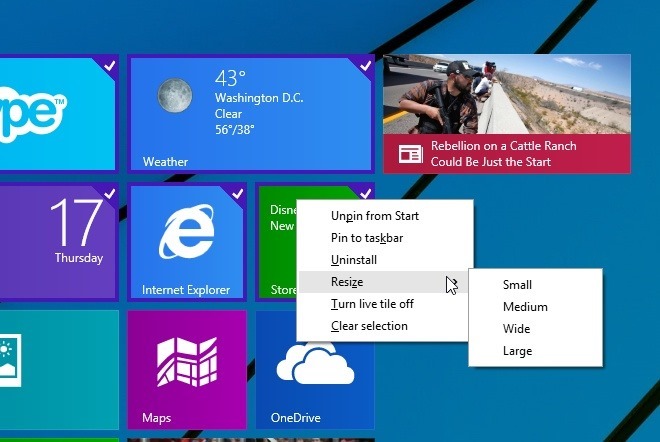
[cez: AskVG]
Vyhľadanie
Posledné Príspevky
Ako zobraziť ukážku konkrétnej oblasti na obrazovke v systéme Windows 10
Windows 10 je prvá verzia systému Windows, ktorá má zabudovanú funk...
Vytvárajte, upravujte a komentujte snímky pomocou programu Snaplr
Snaplr je miniatúrna aplikácia na snímanie snímok, ktorá je vyvinut...
Ako opraviť Stuck Window 10 aktualizácie
Každé druhé utorok v mesiaci spoločnosť Microsoft odosiela používat...